
WordPress merupakan platform cms yang paling banyak digunakan oleh pengguna internet untuk membuat sebuah website ataupun hanya sebuah blog. Jika Anda masih belum bisa cara menginstallnya di localhost bisa Anda ikuti langkah dibawah ini.
Ini adalah panduan instalasi WordPress di localhost.
2. Install Appserv atau XAMPP yang bisa Anda download di internet secara gratis. Cari saja di google. Setelah itu install softwarenya.
3. Jika sudah terinstall, pindahkan file wordpress yang tadi Anda download kemudian di ekstrak ke dalam folder AppServ => folder www. Pastekan di dalam folder www.

4. Buat database untuk WordPress di server localhost Anda dengan pengguna MySQL juga hak akses dan edit ke basis data tersebut. Maka itu download aplikasi AppServ nya di internet, cari saja di google. Buka browser Anda dan kemudian ketik localhost/phpmyadmin. Buat database baru.misalnya wp_toko.
5. Buka browser Anda yang kemudian ketikkan localhost/wordpress, maka akan muncul seperti dibawah ini:

6. Klik saja Tombol Ayo!
7. Isikan nama database, user name, dan password yang sudah Anda buat sebelumnya ketika menginstall AppServ atau XAMPP. Pada bagian Database Host isikan dengan localhost saja. Klik Submit.

8. Jika sudah maka akan muncul seperti ini yang kemudian klik saja Jalankan instalasi...

9. Isikan data-data yang dibutuhkan untuk admin dan nama website. Setelah itu klik install wordpress. Simpan username dan paswordnya ke dalam notepad untuk nanti Anda login ke WordPress Localhost.

Selamat! WordPress offline Anda sudah jadi. Silahkan Login.
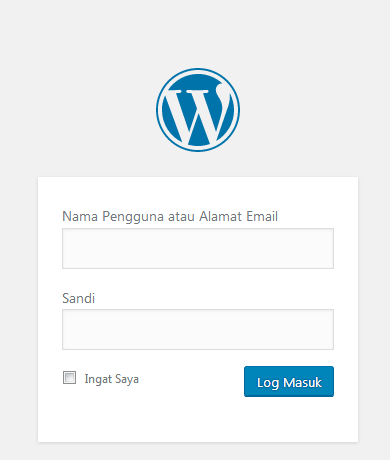
Untuk login selanjutnya ketik saja di browser Anda http://localhost/wordpress/wp-admin/
Untuk menggunakan localhost Anda harus mengerti Cara Menggunakan XAMPP nya. Rekomendasi dari saya untuk Anda, Anda bisa baca secara detail kesini agar Anda bisa langsung Praktek membuat blog WordPress via Localhost:
=> https://www.niagahoster.co.id/blog/cara-menggunakan-xampp/
Jangan lupa dishare artikel ini sobatku...
Untuk menggunakan localhost Anda harus mengerti Cara Menggunakan XAMPP nya. Rekomendasi dari saya untuk Anda, Anda bisa baca secara detail kesini agar Anda bisa langsung Praktek membuat blog WordPress via Localhost:
=> https://www.niagahoster.co.id/blog/cara-menggunakan-xampp/
Jangan lupa dishare artikel ini sobatku...


.jpg)


Social Media